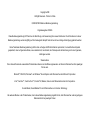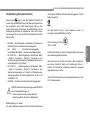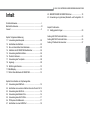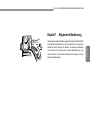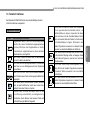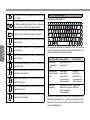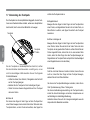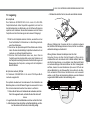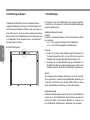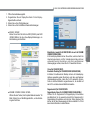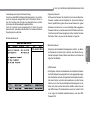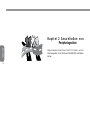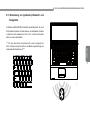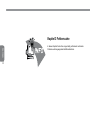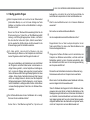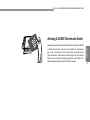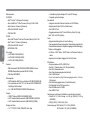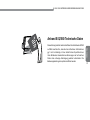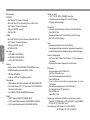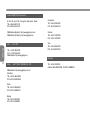Copyright©2008
All Right Reserved - Printed in China
Q1458/Q1580 Notebook Bedienungsanleitung
Originalausgabe: 2009/06
Diese Bedienungsanleitung hilft Ihnen bei der Einrichtung und Verwendung Ihres neuen Notebooks. Die Informationen in dieser
Bedienungsanleitung wurden sorgfältig auf ihre Genauigkeit überprüft und können ohne vorherige Ankündigung geändert werden.
Keine Teile dieser Bedienungsanleitung dürfen ohne vorherige schriftliche Erlaubnis reproduziert, in einem Retrieval-System
gespeichert, oder auf irgendeine Weise, sei es elektronisch, mechanisch, als Fotokopie oder Aufzeichnung noch sonst irgendwie,
übertragen werden.
Warenzeichen
Die in diesem Dokument verwendeten Produktnamen dienen nur Identizierungszwecken und können Warenzeichen ihrer jeweiligen
Firmen sein.
Microsoft®, MS-DOS, Windows® und Windows® Sound System sind Warenzeichen der Microsoft Corporation.
Intel®, Centrino™, Centrino Duo™, Pentium® M, Banias, Calexico sind Warenzeichen der Intel Corporation.
Sonud Blaster, Sound Blaster Pro sind Warenzeichen von Creative Technology.
Alle weiteren Marken- oder Produktnamen, die in dieser Bedienungsanleitung angeführt sind, sind Warenzeichen oder eingetragene
Warenzeichen ihrer jeweiligen Firmen.

German
I
Sicherheitshinweise
Beachten Sie bitte die Sicherheitsrichtlinien, um sich selbst und Ihr
Notebook zu schützen.
Bei Verwendung Ihres Q1458/Q1580 Notebooks
VORSICHT: Verwenden Sie Ihren tragbaren Computer
nicht über längere Zeit, wenn sich seine Unterseite auf
Ihrem Körper befindet. Bei längerem Betrieb kann die
Unterseite heiß werden. Bei längerem Hautkontakt kann es
zu Unbehaglichkeiten oder einer Verbrennung kommen.
• Versuchen Sie nie, Ihr Notebook selbst zu warten. Befolgen Sie die
Installationsanleitungen immer genau.
• Tragen Sie eine Batterie nicht in einer Kleidertasche, Handtasche oder
einem anderen Behälter, in dem Metallgegenstände (beispielsweise
Autoschlüssel) zu einem Kurzschluß der Batterieklemmen führen
können. Der daraus resultierende Strom kann extrem hohe
Temperaturen erzeugen und zu Hautverbrennungen führen.
• Achten Sie darauf, dass sich keine Gegenstände auf dem
Stromkabel des Netzteils benden und dass dieses Kabel so verlegt
ist, dass man nicht darüber stolpern bzw. darauf treten kann.
• Achten Sie bei Verwendung des Notebooks bzw. beim Laden der
Akkubatterie darauf, dass sich das Netzteil an einem gut belüfteten
Ort befindet, etwa auf einem Tisch oder auf dem Boden. Decken
Sie das Netzteil nicht mit Papieren oder anderen Gegenständen ab,
die die richtige Belüftung behindern können. Verwenden Sie das
Netzteil auch nicht, wenn es sich in einer Tragetasche befindet.
• Stecken Sie keine Gegenstände in die Belüftungsschlitze Ihres
Computers. Anderenfalls kann es zu einem Kurzschluss und
dadurch zu einem Brand oder Stromschlag kommen.
• Verwenden Sie nur das Netzteil und die Batterien, die von Ihrem
Notebook-Hersteller mitgeliefert wurden. Bei Verwendung einer
anderen Batterie bzw. eines anderen Netzteils erhöht sich das
Risiko eines Brandes oder einer Explosion.
• Falsch eingelegte Batterien können zu einer Explosion führen.
• Verwenden Sie nur die gleiche oder einem vom Hersteller
empfohlene gleichwertige Batterie.
• Entsorgen Sie verbrauchte Batterien entsprechend den Anleitungen
des Herstellers.
• Bevor Sie Ihr Notebook an das Stromnetz anschließen,
vergewissern Sie sich, dass die Nennspannung des Netzteils mit
der Netzspannung an Ihrem Wohnort übereinstimmt.
- 115 V/60 Hz in den meisten Ländern Nord- und Südamerikas und
einigen Ländern im Fernen Osten, wie Südkorea und Taiwan.
- 100 V/50 Hz in Ostjapan und 100 V/60 Hz in Westjapan.
- 230 V/50 Hz in den meisten Ländern Europas, des Mittleren und
des Fernen Ostens.
•Falls Sie ein Verlängerungskabel mit Ihrem Netzteil verwenden,
vergewissernSiesich,dassdergesamteAmperer-Nennwertaller
Geräte, die in das Verlängerungskabel eingesteckt sind, seine
Gesamtkapazitätnichtüberschreitet
• Wenn Sie die Batterie aus Ihrem Notebook nehmen möchten,
schalten Sie Ihr System zuerst aus, trennen Sie das Netzteil vom
Stromnetz ab, und entfernen Sie erst dann die Batterie.
• Um das Risiko eines Stromschlags zu vermeiden, vermeiden Sie
Folgendes während eines Gewitters: Anschließen/Abtrennen von
Kabeln, Durchführung von Wartungsarbeiten oder der Konguration
dieses Geräts.
• Werfen Sie Batterien nicht ins Feuer, da sie dabei explodieren
könnten.
• Wenden Sie sich an die örtliche zuständige Behörde für Hinweise
zur Entsorgung der Batterie.

German
Q1458 / Q1580 NOTEBOOK-SERIE BEDIENUNGSANLEITUNG
II
• Geben Sie bei Flugreisen Ihr Notebook nicht als Fluggepäck auf.
Sie können Ihr Notebook durch ein Durchleuchtungsgerät laufen
lassen, doch nie durch einen Metalldetektor. Falls Ihr Notebook
von Hand untersucht wird, sollten Sie immer eine geladene
Batterie bereit haben, für den Fall, dass Sie aufgefordert werden,
das Notebook einzuschalten.
• Falls Sie beim Reisen die Festplatte aus Ihrem Notebook ausbauen,
wickeln Sie sie in ein Stück Tuch oder Papier ein. Falls Ihre
Festplatte von Hand untersucht wird, werden Sie ggf. gebeten, sie
in das Notebook einzusetzen. Sie können Ihre Festplatte durch
ein Durchleuchtungsgerät laufen lassen, doch nie durch einen
Metalldetektor.
• Legen Sie das Notebook beim Fliegen nie in die Gepäckablage über
den Sitzen, wo es sich sehr leicht hin und her bewegen kann. Lassen
Sie Ihr Notebook nicht fallen, und schützen Sie es vor Stößen.
• Schützen Sie die Batterie und die Festplatte des Notebooks vor
Umweltgefahren, wie Staub, Schmutz, Nahrungsmitteln, Flüssigkeiten,
extreme Temperaturen und direkte Sonnenbestrahlung.
• Wenn Sie Ihr Notebook an Umgebungen mit großen Temperatur- oder
Luftfeuchtigkeitsunterschieden verwenden, kann sich Kondensation
auf oder in dem Notebook bilden. Um eine Beschädigung Ihres
Notebooks zu vermeiden, warten Sie bitte so lange, bis alle Flüssigkeit
verdunstet ist, bevor Sie das Notebook in Betrieb nehmen.
ANMERKUNG:WennSieIhrNotebookvoneinemkaltenaneinenwarmen
Ortbringenoderumgekehrt,wartenSieausreichendlange,bisessich
andieneueUmgebungangepassthat,bevorSieeseinschalten.
• Fassen Sie das Netzkabel beim Abziehen immer am Stecker und nie
am Kabel selbst an. Ziehen Sie den Stecker dabei gerade heraus, um
die Steckerstifte nicht zu verbiegen. Achten Sie vor dem Einstecken
auch darauf, dass die Steckerstifte richtig ausgerichtet sind.
• Bevor Sie Ihr Notebook reinigen, schalten Sie es aus, ziehen Sie
den Netzstecker ab, und entfernen Sie die Batterien.
• Gehen Sie mit den Innenteilen vorsichtig um. Wenn Sie ein Teil
entfernen, fassen Sie es bitte am Rand an, nicht aber an den
Anschlussstiften (z. B. das Speichermodul).
Wenn Sie Ihre Telefongeräte verwenden, sollten Sie immer
die Sicherheitshinweise befolgen, um einen Brand, einen
Stromschlag oder Körperverletzungen zu vermeiden. Zu diesen
Anleitungen gehören:
• Verwenden Sie dieses Produkt nicht in der Nähe von Wasser,
etwa neben einer Badewanne, einem Waschbecken, einer
Küchenspüle, nassen Kellern oder einem Schwimmbecken.
• Verwenden Sie schnurlose Telefone nicht während eines Gewitters,
da der Blitzeinschlag zu einem Stromschlag führen kann.
• Verwenden Sie das Telefon nicht, um ein Gasleitungsleck zu
melden, falls es sich im Leckbereich bendet.
WARNUNG: Außerkraftsetzung der Garantie
* Falls Sie nicht sachgemäß mit der Batterie umgehen, besteht
Explosionsgefahr. Achten Sie darauf, immer die gleiche oder eine
gleichwertige Ersatzbatterie zu verwenden.
* Entsorgen Sie verbrauchte Batterien entsprechend den
Anleitungen des Herstellers.
* Beachten Sie bitte, dass Discs mit Rissen oder Kratzern bzw.
minderwertige Discs das optische Laufwerk beschädigen und die
Daten auf der Disc korrumpieren können. Derartige Discs können
zerbrechen, während sie sich im optischen Laufwerk mit hoher
Geschwindigkeit drehen. In diesem Fall kann die Produktgarantie
außer Kraft gesetzt werden.

German
III
Behördliche Hinweise
FCC-Hinweis
Dieses Gerät wurde getestet und entspricht den Grenzen eines
Digitalgeräts der Klasse B, gemäß Teil 15 der FCC-Verordnungen.
Diese Grenzen sind so vorgesehen, dass sie einen ausreichenden
Schutz gegen schädliche Störungen bei der Installation in einem
Wohnbereich bieten.
Alle am Gerät vorgenommenen Änderungen und Modifikationen
können die Erlaubnis des Benutzers, dieses Gerät zu bedienen,
aufheben. Dieses Gerät erzeugt, verwendet und strahlt
Radiofrequenzenergie aus. Falls es nicht in Übereinstimmung
mit den Anweisungen verwendet wird, kann es die
Radiokommunikationen beeinträchtigen. Jedoch besteht keine
Garantie, dass bei einer bestimmten Installation keine Störungen
auftreten. Falls dieses Gerät den Radio- oder Fernsehempfang
beeinträchtigt, was sich leicht feststellen lässt, indem Sie das Gerät
einfach aus- und dann erneut einschalten, können Sie diese Störung
beheben, indem Sie eine oder mehrere der folgenden Maßnahmen
treffen:
● Richten Sie die Empfangsantenne anders aus, bzw. stellen
Sie sie an einen anderen Ort.
● Erhöhen Sie den Abstand zwischen dem Gerät und dem
Empfänger.
● Schließen Sie das Gerät an eine andere Steckdose an als
die, an die der Empfänger angeschlossen ist.
● Wenden Sie sich an Ihren Fachhändler oder einen
erfahrenen Radio-/TV-Techniker.
● Alle externen Kabel, die für den Anschluss an dieses Gerät
verwendet werden, müssen abgeschirmt sein.
Hinweise zu den Kabeln, die für den Anschluss von PCMCIA-
Karten verwendet werden, entnehmen Sie dem Handbuch
oder der Installationsanleitung für das Sonderzubehör.
Federal Communications Commission (FCC)
TEIL 68 Warnung
Dieses Gerät entspricht Teil 68 der FCC-Verordnungen. An der
Unterseite des Computers befindet sich ein Aufkleber, der, unter
anderem, Informationen zur FCC-Registrierungsnummer und
der Ringer Equivalence Number (Rufäquivalenzzahl) (REN) für
dieses Gerät angegeben sind. Auf Anforderung müssen Sie diese
Informationen Ihrer Telefongesellschaft mitteilen.
FCC Teil 68 Registrierungsnummer: 6CTTAI - 25876 - FB - E
REN: 0,8B
Die Rufäquivalenzzahl (REN) ist praktisch zur Bestimmung der
Anzahl der Geräte, die an Ihr Telefon angeschlossen werden
können, damit diese Geräte noch klingeln, wenn Ihre Nummer
angerufen wird. In den meisten, aber nicht in allen Gebieten sollte
die Rufäquivalenzzahl (REN) 5,0 nicht übersteigen. Um sich über
die Anzahl der Geräte, die entsprechend der Rufäquivalenzzahl
(REN) an Ihre Leitung angeschlossen werden können, informieren
zu lassen, sollten Sie Ihre örtliche Telefongesellschaft anrufen.
Falls Ihr Modem den Betrieb des Telefonnetzes beeinträchtigt, hat
Ihre örtliche Telefongesellschaft das Recht, Ihren Telefondienst
vorübergehend zu sperren. Wenn möglich, werden Sie im Voraus
davon in Kenntnis gesetzt. Sollte eine vorherige Benachrichtigung
jedoch unpraktisch sein, so werden Sie so bald wie möglich
benachrichtigt. Sie werden darüber informiert, dass Sie eine
Beschwerde bei der FCC einreichen können.
Ihre Telefongesellschaft kann Änderungen an ihren Einrichtungen,
Geräten, Betriebsweisen oder Verfahren durchführen, die den
richtigen Betrieb Ihres Geräts beeinträchtigen können. Falls Ihre
Telefongesellschaft derartige Veränderungen vornimmt, werden Sie
im Voraus darüber informiert, um rechtzeitig für ununterbrochenen
Telefondienst sorgen zu können.

German
Q1458 / Q1580 NOTEBOOK-SERIE BEDIENUNGSANLEITUNG
IV
CE-Anmerkung (Europäische Union)
Dieses Symbol zeigt an, dass das Notebook Q1458/576 die
Verordnungen der EMV-Richtlinie und der Niederspannungsrichtlinie
der Europäischen Union erfüllt. Dieses Symbol zeigt an, dass
dieses Notebook die Verordnungen der EMV-Richtlinie und der
Niederspannungsrichtlinie der Europäischen Union erfüllt. Dieses
Symbol zeigt auch an, dass das W451U die folgenden technischen
Normen erfüllt:
• EN 55022 – „Beschränkungen und Methoden zum Messen der
Radiointerferenz von Informationstechnologiegeräten“.
• EN 55024 – „Informationstechnologiegeräte –
Immunitätscharakteristiken – Grenzwerte und Messmethoden“.
• EN 61000-3-2 — „Elektromagnetische Verträglichkeit (EMV)
– Kapitel 3: Grenzwerte – Abschnitt 2: Grenzwerte zu den
Oberschwingungsstromemissionen (Geräteeingangsstrom bis zu
und einschließlich 16 A pro Phase)“
• EN 61000-3-3 — „Elektromagnetische Verträglichkeit (EMV)
– Kapitel 3: Grenzwerte – Abschnitt 2: Grenzwerte zu den
Spannungsschwankungen und Flimmern in Niederspannungs-
Versorgungssystemen für Geräte mit Nennstrom von bis zu und
einschließlich 16 A“
• EN 60950 — „Sicherheit von Informationstechnologiegeräten“
HINWEIS: Die Emissionsanforderungen gemäß EN 55022
sehen zwei Klassizierungen vor.
• Klasse A regelt den kommerziellen Gebrauch.
• Klasse B regelt den Gebrauch im Wohnbereich.
BSMI-Anmerkung (nur Taiwan)
Die meisten Notebooks werden vom Büro für Normen, Meteorologie
und Inspektion (MSMI) als Informationstechnologiegeräte (ITE) der
Klasse B eingestuft.
Das obige Symbol muss am Gerät angebracht werden, um
anzuzeigen, dass die BSLMI-Norm erfüllt ist.
CCC-Anmerkung (nur China)
• Nur für Q1458
Auf Geräte der Klasse A muss sich der folgende Warnhinweis neben
dem Verordnungsaufkleber benden:
Warnung: Dies ist ein Produkt der Klasse A. Bei Heimgebrauch
kann dieses Produkt zu Radio- und Funkstörungen führen, in
welchem Fall der Benutzer aufgefordert werden kann, geeignete
Gegenmaßnahmen zu treffen.
Vorsicht:Das Gerät sollte bei einer Umgebungstemperatur von unter
35 °C betrieben werden.

German
V
Vorwort
Herzlichen Glückwunsch zum Erwerb Ihres Notebooks! Ihr
neues Notebook enthält die innovativsten Merkmale, die in
der Notebook-Technologie anzutreffen sind. Es verbindet die
neuesten ergonomischen Erkenntnisse mit ausgeklügelter
Architektur und bietet Ihnen einen Computer, der kompakt,
leistungsstark und benutzerfreundlich ist. Dieses Notebook, das
für eine Reihe von allgemeinen, geschäftlichen und persönlichen
Produktivitätsanwendungen vorgesehen ist, ist eine ideale Wahl für
das Büro, zu Hause und unterwegs.
Diese Bedienungsanleitung enthält alle Informationen, die
erforderlich sind, um Ihr Notebook einzurichten und in Betrieb zu
nehmen.

German
Q1458 / Q1580 NOTEBOOK-SERIE BEDIENUNGSANLEITUNG
VI
Inhalt
Sicherheitshinweise ........................................................................ I
Behördliche Hinweise .................................................................... III
Vorwort .......................................................................................... V
Kapitel 1 Allgemeine Bedienung
1.1 Verwendung des Akkupacks ................................................02
1.2 Anschließen des Netzteils ....................................................03
1.3 Ein- und Ausschalten Ihres Notebooks .................................03
1.4 Installation der Q1458/Q1580-Gerätetreiber ........................04
1.5 Verwendung des Netzschalters ............................................04
1.6 Tastatur-Funktionen ..............................................................05
1.7 Verwendung des Touchpads ................................................08
1.8 Lagerung ...............................................................................09
1.9 Einführung der Kamera .........................................................10
1.10 Grakdisplay .........................................................................10
1.11 Schutz Ihres Notebooks Q1458/Q1580 ................................12
Kapitel 2 Anschließen von Peripheriegeräten
2.1 Verwendung des USB-Ports .................................................15
2.2 Anschließen eines externen Monitors über den D-sub-Port .15
2.3 Verwendung des LAN-Ports .................................................16
2.4 Verwendung des Modem-Ports ............................................16
2.5 Verwendung des e-SATA-Ports ............................................17
2.6 PCI Express Card/Newcard ..................................................17
2.7 Anschließen an einen HDMI-Port ........................................18
2.8 MS/MS PRO/MS DUO/MMC/SD-Karten...............................18
2.9 Verwendung von (optionalen) Bluetooth- und Funkgeräten. 19
Kapitel 3 Fehlersuche
3.1 Häug gestellte Fragen .........................................................20
Anhang A Q1458 Technische Daten ............................................23
Anhang B Q1580 Technische Daten ............................................25
Anhang C Weltweite Servicecenter ..............................................27

German
Q1458 / Q1580 NOTEBOOK-SERIE BEDIENUNGSANLEITUNG
1
Kapitel 1 Allgemeine Bedienung
Dieses Kapitel erklärt die Bedienung Ihres Notebooks Q1458/Q1580,
einschließlich Netzteilanschluss, Ein-/Ausschalten des Computers,
Verwenden des Touchpads, der Tastatur, der Hotkeys, der Batterie
usw. Falls Sie sich mit Computern und dem Betriebssystem noch
nicht auskennen, führt Sie dieses Kapitel durch einige der neuen,
interessanten Merkmale.

German
2
1.1 Verwendung des Akkupacks
Ihr Notebook Q1458/Q1580 ist für die Verwendung mit einer der
folgenden Stromquellen vorgesehen:
• Netzstrom
(dabei ist das Netzteil an eine Wandsteckdose angeschlossen)
• Lithium-Ionen Akkupack
Wann immer dies möglich ist, sollten Sie das Netzteil verwenden,
das Akkupack hingegen nur, falls kein Netzstrom zur Verfügung
steht. Das wiederauadbare Lithium-Ionen Akkupack ermöglicht
Ihnen den Betrieb des Notebooks ohne externe Stromquelle. Wenn
Sie das Netzteil verwenden, um Ihr Notebook an das Stromnetz
anschließen, beginnt sich die interne Batterie zu laden. Während
die Batterie geladen wird, leuchtet die Batterieladeanzeige auf
der Anzeigetafel. Wenn die Batterie voll geladen ist, erlischt die
Batterieladeanzeige. Die Schnellladezeit beträgt 2,5 Stunden für
eine Lithium-Ionen Akkupack, wenn der Computer ausgeschaltet ist,
während die normale Batterieladezeit 3,5 Stunden beträgt.
• Bei Verwendung eines Fax-Modems, Video- oder Audiogeräts
kann die Leistungsaufnahme des Computers erhöht werden.
• Indem Sie die Helligkeit des Monitors verringern, können Sie
Strom einsparen.
• Wenn die Batterie nicht voll geladen ist, warten Sie, bis sie voll
geladen ist, bevor Sie sie in Betrieb nehmen (z. B. bevor Sie das
Netzteil abtrennen). Außerdem empfehlen wir auch die Kalibrie-
rung der Batterie, bevor Sie diese in Betrieb nehmen.
• Das Lithium-Ionen Akkupack ist empfindlich, weshalb Sie es nicht
mit einem anderen Netzteil laden solllten, da anderenfalls Brand-
oder Explosionsgefahr besteht.
►Ersetzen der Batterie◄
Die Batterie wird mit der Zeit schwächer. Wir empfehlen, dass Sie
die Batterie ersetzen, wenn Sie eine beträchtliche Abnahme ihrer
Kapazität feststellen.
Um das Akkupack zu ersetzen, gehen Sie wie folgt vor:
1. Schalten Sie den Computer aus.
2. Öffnen Sie den Deckel, und drehen Sie den Computer um.
3. Schieben Sie den seitlichen Batterieriegel (1) nach links.
Halten Sie den Riegel weiterhin fest, bis Sie die Batterie
herausgenommen haben.
4. Vergewissern Sie sich, dass die Ersatzbatterie richtig
ausgerichtet ist, bevor Sie sie ins Batteriefach einsetzen.
Hinweis: Die Batterie kann nicht bis zu 100 % geladen werden,
wenn die restliche Batterieladung nicht unter 95 % liegt. Dies ge-
schieht auf Anraten des Herstellers und um die Ladefrequenz und
Batterielebensdauer zu verlängern.
►Wartung des Netzteils◄
• Schließen Sie das Netzteil nicht an andere Geräte an.
• Treten Sie nicht auf das Netzteil, und stellen Sie keine schweren
Gegenstände darauf. Verlegen Sie das Netzkabel vorsichtig, da-
mit man nicht darüber stolpern kann.
• Um das Netzkabel abzutrennen, ziehen Sie immer am Stecker,
nie aber am Kabel selbst.
• Falls Sie ein Verlängerungskabel verwenden, vergewissern Sie
sich, dass alle in das Kabel eingesteckten Geräte die Gesamtka-
pazität dieses Kabels nicht überschreiten. Außerdem sollten die
in die Wandsteckdose eingesteckten Geräte den gesamten Am-
pere-Nennwert der Sicherung nicht überschreiten.
• Bitte überprüfen Sie die Netzspannung, bevor Sie das Netzkabel
in die Wandsteckdose stecken. Falls Sie nicht sicher sind, welche
Netzspannung an Ihrem Wohnort verwendet wird, wenden Sie
sich an Ihr Stromversorgungsunternehmen.

German
Q1458 / Q1580 NOTEBOOK-SERIE BEDIENUNGSANLEITUNG
3
1.2 Anschließen des Netzteils
Das Netzteil wandelt Wechselstrom in Gleichstrom um und
reduziert die in den Computer eingespeiste Spannung. Es kann die
Spannung automatisch von jeder beliebigen Spannung zwischen
100 und 240 Volt auf eine Ausgangsspannung von 19 V, 4,75 A für
Q1458V / Q1580V (19 V, 3,42 A für Q1458M / Q1580M / Q1458L/
Q1580L) umwandeln, damit Sie Ihr Notebook fast überall in der Welt
verwenden können.
VORSICHT: VerwendenSie nurdas von unsempfohlene Netzteil
und Netzkabel. Bei Verwendung eines falschen Netzteils wird
Ihr Computer beschädigt. Wir übernehmen keine Verantwortung
für Schäden, die auf die fehlerhafte Verwendung von Netzteilen
zurückgehen.
Um Ihr Netzteil richtig anzuschließen, gehen Sie wie folgt vor:
1. 1. Schließen Sie das Netzkabel an das Netzteil an.
2. Schließen Sie das Netzteil an die Gleichstrombuchse Ihres
Notebooks an.
3. Schließen Sie das Netzkabel des Netzteil an eine Wandstec-
kdose an.
1.3 Ein- und Ausschalten Ihres Notebooks
►Einschalten◄
Öffnen Sie den Notebook-Deckel, und halten Sie den Netzschalter
ein oder zwei Sekunden lang gedrückt. Die Netzanzeige leuchtet
blau, wenn der Computer eingeschaltet ist.
►Ausschalten◄
Falls Sie das Notebook über längere Zeit nicht zu verwenden
beabsichtigen, sollten Sie es ausschalten. Bevor Sie das Notebook
ausschalten, schließen Sie alle Programme, und schalten Sie das
Betriebssystem aus.
Nachdem Sie das Notebook ausgeschaltet haben, lassen Sie den
LCD-Bildschirm eine Weile geöffnet, wenn das Notebook lange
Zeit in Betrieb war. Auf diese Weise können sich die Innenteile
des Notebooks auskühlen. Falls Sie den LCD-Bildschirm gleich
schließen, steigt die Hitze gegen diesen Bildscirm und kann diesen
mit der Zeit beschädigen. Noch wichtigen, schließen Sie den LCD-
Bildschirm nie für längere Zeit, wenn der Computer eingeschaltet
ist oder die Stromsparfunktion deaktiviert wurde.
►Suspend-Modus◄
Sie können die im Werk eingestellten Power-Management-
Einstellungen im Dialogfeld Power Option/Advanced einstellen.
Das Dialogfeld Power Options bietet mehrere Betriebsfunktionen,
nachdem sich Ihr Computer eine Weile im Ruhezustand befunden
hat.
1
2
3

German
4
1.4 Installation der Q1458/Q1580-Gerätetreiber
Falls das Betriebssystem Ihres Notebooks Q1458/Q1580 bereits
installiert ist, ist es am besten, alle erforderlichen Gerätetreiber zu
installieren, damit die Hardware richtig funktioniert.
Bevor Sie die Installation der Treiber durchführen, wenden Sie
sich bitte an den Verkäufer, um ausfindig zu machen, ob bereits
alle Treiber mit dem Betriebssystem installiert wurden. Anderenfalls
gehen Sie wie folgt vor:
1. Suchen Sie die Dienstprogramm-CD mit den Treibern, die
wie die unten gezeigte aussieht:
2. Setzen Sie die CD in das CD-RW- oder das (optionale) DVD-
RW-Laufwerk ein.
1.5 Verwendung des Netzschalters
Der Netzschalter befindet sich oben an der Seite des Geräts und
ermöglicht es Ihnen das Gerät einzuschalten.

German
Q1458 / Q1580 NOTEBOOK-SERIE BEDIENUNGSANLEITUNG
5
1.6 Tastatur-Funktionen
Das Notebook Q1458/Q1580 ist mit einer standardmäßigen Tastatur
mit Extra-Funktionen ausgestattet.
Allgemeine Tastatur
Tastatur Beschreibung der Funktionen
Eingabetaste <Enter>. Dient zur Durchführung eines
Befehls. Bei vielen Textbearbeitungsprogrammen
wird durch Drücken der Eingabetaste ein harter
Zeilenvorschub, vergleichbar wie bei einer normalen
Schreibmaschine, durchgeführt.
<Esc>-Taste. Drücken Sie diese Taste, um einen Befehl
oder eine Funktion abzubrechen.
<Ins>-Taste. Auch als Einfügetaste bekannt. Drücken Sie
diese Taste, um vom Einfügemodus auf den Tippmodus
umzuschalten.
+
Taste <Fn>+<PrtSc>. Auch als Drucktaste bekannt.
Durch Drücken dieser Taste wird der gesamte Bildschirm
gespeichert.
<Del>-Taste. Dies ist die Löschtaste. Drücken Sie diese
Taste, um das Schriftzeichen rechts des Cursors bzw.
markierte Texte oder Posten zu löschen.
<Pause>-Taste. Drücken Sie diese Taste, um die
Durchführung eines Befehls vorübergehend zu
unterbrechen. Durch Drücken einer anderen Taste wird
die Durchführung des Befehls fortgesetzt.
<Shift>-Taste. Drücken Sie diese Taste zusammen
mit der gewünschten Buchstabentasten, um
Großbuchstaben zu tippen. Verwenden Sie diese
Taste zusammen mit den Zwei-Buchstaben-Tasten
(die in der zweiten Reihe der Tastatur zu nden sind),
um Großbuchstaben zu tippen. Wird auch in den
meisten Programmen zusammen mit anderen Tasten
verwendet, um bestimmte Befehle durchzuführen.
<Tab>-Taste. Drücken Sie diese Taste, um den Cursor
an den nächsten Tabstopp rechts zu bewegen. Diese
Taste funktioniert genau so wie bei einer normalen
Schreibmaschine.
<Ctrl>-Taste. Dies ist die Steuerungstaste (Strg-
Taste). Wird in den meisten Programmen zusammen
mit anderen Tasten verwendet, um einen Befehl
durchzuführen.
<Alt>-Taste. Dies ist die Wechseltaste. Wird in den
meisten Programmen zusammen mit anderen Tasten
verwendet, um einen Befehl durchzuführen.

German
6
<Num Lk>-Taste. Aktiviert die eingebettete Zifferntastatur
mit 15 Tasten.
+
Taste <Fn>+<Scr Lk>. Wird in den meisten Programmen
zum Scrollen verwenden, ohne den Cursor zu bewegen.
Diese Tasten sind in blauer Farbe gekennzeichnet.
<Cap Lock>-Taste. Wird in den meisten Programmen
verwendet, um den Großschreibmodus zu aktivieren.
Aufwärts-Pfeiltaste. Bewegt den Cursor um jeweils eine
Zeile nach oben.
Abwärts-Pfeiltaste. Bewegt den Cursor um jeweils eine
Zeile nach unten.
Links-Pfeiltaste. Bewegt den Cursor um jeweils eine
Stelle nach links.
Rechts-Pfeiltaste. Bewegt den Cursor um jeweils eine
Stelle nach rechts.
<Home>-Taste. Bewegt den Cursor an den Anfang eines
Bildschirms oder einer Zeile.
<PgUp>-Tsate. Bewegt den Cursor um jeweils einen
Bildschirm nach oben.
<PgDn>-Taste. Bewegt den Cursor um jeweils einen
Bildschirm nach unten.
<End>-Taste. Bewegt den Cursor an das Ende eines
Bildschirms oder einer Zeile.
Tasten für Spezialfunktionen
►Eingebettete Zifferntastatur◄
Die eingebettete Zifferntastatur funktioniert wie die Zifferntastatur
auf einem Tischrechner. Sie wird durch kleine Schriftzeichen in der
oberen linken Ecke der der Tasten angezeigt.
Gewünschter Zugriff Num Lock Ein Num Lock Aus
Ziffertasten auf
der eingebetteten
Tastatur
Tippen Sie die Ziffern
wie gewöhnlich.
Cursorgesteuerte
Tasten/eingebettete
Tastatur
Halten Sie die
Umschalttaste,
während Sie die
cursorgesteuerten
Tasten verwenden.
Halten Sie
die Fn-Taste,
während Sie die
cursorgesteuerten
Tasten verwenden.
Tasten auf der
Haupttastatur
Halten Sie die Fn-Taste,
während Sie die Tasten
auf der eingebetteten
Tastatur betätigen.
Tippen Sie wie
gewöhnlich.
Hinweis: Falls eine externe Tastatur oder Zifferntastatur an Ihr
Notebook angeschlossen ist, wechselt die Numlock-Funktion
automatisch von der internen Tastatur auf die externe Tastatur bzw.
die externen Zifferntasten.

German
Q1458 / Q1580 NOTEBOOK-SERIE BEDIENUNGSANLEITUNG
7
►Windows-Tasten◄
Taste Beschreibung
+[F1] Öffnet die Hilfe- und Unterstützungsfunktion.
+E Untersucht meinen Computer.
+F Findet ein Dokument
+M Minimiert alles
+ Shift + M
Undoes minimize all
+ R Zeigt die Dialogbox an
+ Tab Aktiviert die nächste Taskleisten-Taste
►Allgemeine Tastatur◄
Sie können Buchstaben, Zahlen, Satzzeichen und andere
Sonderzeichen damit eingeben.
►Fn-Tasten◄
Indem Sie die Funktionstasten (Fn) zusammen mit anderen Tasten
drücken, können Sie alle Funktionen der Tastatur eines normalen
Tischrechners simulieren.
[Fn]+[F1] Aufhebungstaste
[Fn]+[F2] Aktiviert oder deaktiviert die Funkfunktionen
[Fn]+[F3] Umschalten zwischen einem LCD- und CRT-Monitor
[Fn]+[F4] Erhöht die Bildschirmhelligkeit
[Fn]+[F5] Verringert die Bildschirmhelligkeit
[Fn]+[F6] Stummschaltung des Tons
[Fn]+[F7] Verringert die Lautstärke
[Fn]+[F8] Erhöht die Lautstärke
[Fn]+[F9] Wiedergabe oder Pausieren des Media Players
[Fn]+[F10] Stoppen des Media Players
[Fn]+[F11] Rückspringen des Media Players
[Fn]+[F12] Vorspringen des Media Players
[Fn]+[Esc] Aktivieren oder deaktivieren der Bluetooth-Funktion

German
8
1.7 Verwendung des Touchpads
Das Touchpad ist ein druckempndliches Zeigegerät, das alle Funk-
tionen einer Zweitasten-Maus anbietet, wobei seine Hauptfunktion
darin besteht, den Cursor auf dem Bildschirm zu bewegen.
DadasTouchpadeindruckempfindlichesGerätist,sollten
SiebeimArbeitendamitbesondersvorsichtigsein,umes
nichtzubeschädigen.BittebeachtenSieaufdiefolgende
Sicherheitshinweise:
• AchtenSiedarauf,dassSchmutz,FlüssigkeitenoderFettnicht
aufdasTouchpadgelangen.
• BerührenSiedasTouchpadnichtmitschmutzigenFingern.
• StelenSiekeineschwerenGegenständeaufdasTouchpad
oder seine Tasten.
►Klicken◄
Sie können den Zeiger mit dem Finger auf dem Touchpad über
einen Posten bewegen, dann einmal mit der linken Taste unter dem
Touchpad klicken, um den Posten anzuwählen; oder tippen Sie
einfach das Touchpad einmal an.
►Doppelklicken◄
Bewegen Sie den Zeiger mit dem Finger auf dem Touchpad über
einen Posten, und doppelklicken Sie dann mit der linken Taste, um
Menü-Posten zu wählen; oder tippen Sie einfach das Touchpad
zweimal an.
►Ziehen und ablegen◄
Bewegen Sie den Zeiger mit dem Finger auf dem Touchpad über
einen Posten, klicken Sie einmal mit der linken Taste unter dem
Touchpad, um den gewünschten Posten zu wählen. Sobald Sie den
Posten angewählt haben, können Sie ihn an einen andere Stelle
ziehen, indem Sie Ihren Finger über das Touchpad bewegen (ein
Doppelklicken der Touchpad-Tasten entspricht der Geschwindigkeit
eines Doppelklicks einer normalen Maus).
►Scrollen◄
Falls Sie durch das Dokument scrollen möchten, können Sie das
auch tun, indem Sie Ihren Finger auf dem Touchpad bewegen,
während Sie die Scroll-Taste festhalten.
SiekönnendieTouchpad-Einstellungenverändern,indemSiezu
Start/Systemsteuerung/Maus/Tastengehen.
SiekönnendieBedienungssausrichtungdesTouchpadsändern,
indemSiedieseEinstellungenvornehmen,beispielsweise von
nechtshändigerzulinkshändigerBedienung.
AußerdemkönnenSieauchdieCursorgeschwindigkeitsowiedie
AnsprechzeitderMausklickseinstellen.
Touchpad
Touchpad-
Tasten

German
Q1458 / Q1580 NOTEBOOK-SERIE BEDIENUNGSANLEITUNG
9
1.8 Lagerung
►Festplatte◄
Das Notebook Q1458/Q1580 ist mit einem 2,5-Zoll-IDE-
Festplattenlaufwerk hoher Kapazität ausgestattet, auf dem Sie
das Betriebssystem des Notebooks und die Software-Programme
speichern oder instalieren können.Normalerweise wird die interne
Festplatte nach der Formatierung als das Laufwerk C festgelegt.
Falls Sie die Festplatte ersetzen möchten, wenden Sie sich an
Ihren Fachhändler für Informationen zur Einrichtung der Hard-
ware Ihres Notebooks.
Sie können die Speicherkapazität Ihres Notebooks erhöhen,
indem Sie das standardmäßige Festplattenlaufwerk durch ein
Laufwerk von größerer Kapazität ersetzen.
Schalten Sie das Notebook immer aus, bevor Sie die
Festplatte ersetzen.Anderenfalls werden das Notebook und
die Festplatte beschädigt.Vermeiden Sie Erschütterungen und
Bewegungen des Computers, solange sich die Festplatte in
Betrieb befindet.
►Optisches Laufwerk (ODD)◄
Ihr Notebook Q1458/Q1580 ist mit einem DVD-Super-Multi-
Laufwerk ausgestattet.
Das optische Laufwerk wird normalerweise für die Installation des
Betriebssystems und der Software-Programme verwendet.Um eine
Disc in das Laufwerk einzusetzen bzw. daraus zu entfernen:
1. Drücken Sie die Taste an der Vorderseite des Laufwerkes, damit das
Disc-Fach ausgeworfen wird, und ziehen Sie das Fach dann sanft
heraus.
2. Legen Sie die Disc mit der Etikettseite nach oben auf das Disc-Fach.
3. Achten Sie darauf, dass sich die Disc auf der Spindel befindet, und drüc-
ken Sie sie dann sanft nach unten, bis sie richtig aufliegt.
4. Schieben Sie das Disc-Fach zu, bis es mit einem Klickton einrastet.
Warnung:WährendderComputerdieDiscimoptischenLaufwerk
liest,blinktdieODD-Anzeige.VersuchenSienie,dieDisczuentfernen,
währenddieAnzeigenochaktiviertist.
Warnung:SteckenSiekeineFremdkörperindasDisc-Fach.
VersuchenSienie,dasDisc-FachmitGewaltzuöffnenoderzu
schließen.WennsichdasLaufwerknichtinBetriebbendet,haltenSie
dasDisc-Fachgeschlossen,umzuverhindern,dassStaubundSchmutz
insLaufwerkeindringen.FallsbeimEntfernenderDiscSchwierigkeiten
auftreten,steckenSieeineBüroklammer(bzw.einenStiftoderein
dünnesMetallstück)indasNotauswuroch,dannsolltesichdasDisc-
Fachautomatischöffnen.DiesesVerfahrenkannauchverwendet
werden,umdieCDausdemLaufwerkzuentfernen,wenndasNotebook
ausgeschaltetist.BittebeachtenSiedieAbbildungunten.
1
2

German
10
1.9 Einführung der Kamera
Ihr Notebook Q1458/Q1580 ist mit einer eingebauten Kamera
ausgestattet.Mit dieser Kamera können Sie Videokonferenzen mit
Ihren Freunden oder Kollegen durchführen, egal, wann und wo es
Ihnen beliebt, ganz so, als ob sie vor Ihnen anwesend wären.Diese
Kamera fungiert auch als Digitalkamera (mit einer Auösung von bis
zu 2,0 Megapixel), die Sie verwenden können, um augenblicklich
Schnappschüsse zu machen.
►Q1458/Q1580 Kamera
1.10 Grakdisplay
Ihr Computer ist mit einer Grakanzeige hoher Leistung ausgestattet,
mit der Sie die Anfordungen der heutigen Multimedia-Anwendungen
spielerisch erfüllen können.
►Bildschirm-Bedienelemente◄
Helligkeit
Sie können die Bildschirmhelligkeit mit den Funktionstasten erhöhen
oder verringern.
• <Fn> + <F4> verringert die Helligkeit des LCD-Bildschirms.
• <Fn> + <F5> erhöht die Helligkeit des LCD-Bildschirms.
Auflösung
1. Klicken Sie auf Mein Computer/Bedienungstafel/Aussehen und
Themen/Anzeige.Klicken Sie auf den Tab Einstellungen.Das
Dialogfeld zeigt die gegenwärtige Auösung Ihres Monitors an.
2. Verwenden Sie unter „Bilschirmauösung“ den Schiebebalken, um
die Bildschirmauösung einzustellen.Normalerweise sollten Sie die
Auösung verwenden, die für Ihren LCD-Bildschirm vorgesehen war.
Hinweis:
BeiVerwendungeinerniedrigerenAuflösungalsdie,diefürdenBilds-
chirmvorgesehenist,reduziertdieAnzeigefläche.BeiVerwendungdes
ComputersimDOS-ModuskannderselbeEffektauftreten,dadieser
ModusstandardmäßigeineAuflösungvon640x480verwendet.
►Doppelanzeigen◄
Bei Windows-Betriebssystemen können Sie einen externen Bildschirm
zusammen mit dem LCD-Bildschirm des Notebooks verwenden.Sie
können auch wählen, nur den externen Bildschirm zu verwenden, und
den LCD-Bildschirm des Notebooks zu deaktivieren, oder umgekehrt.

German
Q1458 / Q1580 NOTEBOOK-SERIE BEDIENUNGSANLEITUNG
11
1. Öffnen Sie das Bedienungsfeld.
2. Doppelklicken Sie auf Display.Das Fester für die Display-
Eigenschaften erscheint.
3. Klicken Sie auf den Tab Einstellungen.
4. Klicken Sie auf die Schaltäche Erweiterte Einstellungen.
■ Q1458V / Q1580V
Klicken Sie auf den Tab GeForce 9300 (Q1458V) oder 9600
(Q1580V).Wählen Sie die nView-Display-Einstellungen, um
die Einstellung durchzuführen.
■ Q1458M / Q1580M / Q1458L / Q1580L
Wählen Sie den Treiber „Intel Graphics Media Accelerator“ für
Mobil. Klicken Sie auf Grafik-Eigenschaften, um die Einstel-
lung durchzuführen.
Einzeldisplay (sowohl für Q1458V/Q1580V als auch für Q1458M/
Q1580M / Q1458L/Q1580L)
Im Einzeldisplay-Modus können Sie wählen, welches Gerät als
Hauptanzeige dienen soll.Die Videodisplay-Hotkeys können
verwendet werden.Sie können unter den verschiedenen
Videoausgängen wählen, indem Sie Fn+F3 wiederholt drücken.
Clone (für Q1458V/Q1580V)
Erweiterter Desktop (für Q1458M/Q1580M / Q1458L/Q1580L)
Im Modus Clone/Erweiterter Desktop können die Videodisplay-
Hotkeys verwendet werden.Sie können unter den verschiedenen
Videoausgängen wählen, indem Sie Fn+F3 wiederholt drücken.
Falls ein externer Bildschirm angeschlossen ist, ist das Bild auf
dem LCD- und dem externen Bildschirm dasselbe.
Doppelansicht (für Q1458V/Q1580V
Doppeldisplay-Clone (für Q1458M/Q1580M / Q1458L/Q1580L)
Wählen Sie im Doppelansicht-/Doppeldisplay-Clone-Modus
den Bildschirm für die erweiterte Ansicht.Der Doppelansicht-/
Doppeldisplay-Clone-Modus wird über den Treiber gesteuert.Sie
können die Art des Videoausgangs im Menü einstellen.Fn+F3 hat
keine Umschaltfunktion in diesem Modus.

German
12
Tipp:UmeineproblemloseVideoanzeigezugewährleisten,wenn
SieeinenexternenBildschirmverwenden,ändernSiezuerstden
AusgangsmodusimDialogfeld„Display-Eigenschaften“.Nachdem
SiedenAusgangsmodusgeänderthaben,könnenSiedie
Videodisplay-Hotkeysverwenden.
Hinweis:HelleoderdunkleBildpunktekönnenaufdemLCD-
Bildschirmangezeigtwerden,dieaufdieBeschränkungenbeider
LCD-Fertigungzurückzuführensind.DienormalenFunktionen
IhresLCD-Bildschirmswerdendadurchabernichtbeeinträchtigt.
1.11 Schutz Ihres Notebooks Q1458/Q1580
Computer
Das Notebook Q1458/Q1580 ist mit Sicherheitsvorkehrungen
sowohl für die Hardware als auch für die Software versehen, um
Ihren Computer zu schützen.
Verwendung eines Sicherheitsschlosses:
An der rechten Seite des Computers befindet sich eine
Sicherheitsschlosskerbe.Diese Kerbe ermöglicht Ihnen den
Anschluss eines Kensington-Sicherheitsschlosses.
►Q1458 Sicherheitsschloss
►Q1580 Sicherheitsschloss

German
Q1458 / Q1580 NOTEBOOK-SERIE BEDIENUNGSANLEITUNG
13
Verwendung einer System-Schutzvorrichtung:
Sie können das BIOS-Installations-Dienstprogramm nur aufrufen,
wenn der Computer eingeschaltet wird, mit anderen Worten, in
der Zeit zwischen dem Drücken des Hauptschalters und dem
Erscheinen des Windows-Begrüßungsbildschirms.
Falls Ihr Computer bereits eingeschaltet ist, führen Sie einen
Neustart durch, und drücken Sie die Taste F2, um das Installations-
Dienstprogramm aufzurufen.
►Sicherheitsmenü◄
• Supervisor-Passwort
Ein Supervisor-Passwort ist erforderlich, bevor Sie das Benutzer-
Passwort einstellen können.Nachdem Sie „Supervisor-Passwort
ändern“ gewählt haben, geben Sie ein neues Passwort ein; geben
Sie dieses noch einmal ein, um es zu bestätigen.Das eingegebene
Passwort sollte bis zu 6 alphanumerische Schriftzeichen enthalten.
Falls Ihnen bei der Passworteingabe ein Fehler unterläuft, drücken
Sie die Esc-Taste, um erneut mit der Eingabe zu beginnen.
• Benutzer-Passwort
Sie können das Installations-Dienstprogramm aufrufen, um Benut-
zer-Passwörter zu ändern oder zu löschen, doch können Sie we-
der das Supervisor-Passwort ändern oder löschen noch haben Sie
Zugriff auf die Diskette.
• HDD-Passwort
Zum Eingeben, Ändern oder deaktivieren des Festplatten-Passwor-
tes.Wenn [Gesperrt] angezeigt wird, kann das gegenwärtig einges-
tellte Festplatten-Laufwerk nicht geändert oder deaktiviert werden.
Um diese Funktion zu ändern oder deaktivieren, schalten Sie das
Gerät aus, und rufen Sie das Installations-Dienstprogramm unmit-
telbar nach dem erneuten Einschalten auf.Bitte notieren Sie sich
das HDD-Passwort.Ihr Notebook-Servicecenter ist vielleicht nicht
in der Lage, die Festplatte wiederherzustellen, wenn das HDD-
Passwort fehlt.
Help
Seite laden ...
Seite laden ...
Seite laden ...
Seite laden ...
Seite laden ...
Seite laden ...
Seite laden ...
Seite laden ...
Seite laden ...
Seite laden ...
Seite laden ...
Seite laden ...
Seite laden ...
Seite laden ...
Seite laden ...
-
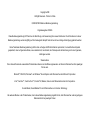 1
1
-
 2
2
-
 3
3
-
 4
4
-
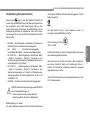 5
5
-
 6
6
-
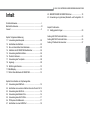 7
7
-
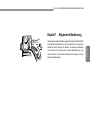 8
8
-
 9
9
-
 10
10
-
 11
11
-
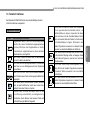 12
12
-
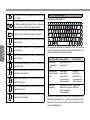 13
13
-
 14
14
-
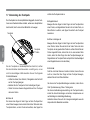 15
15
-
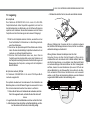 16
16
-
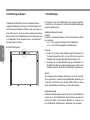 17
17
-
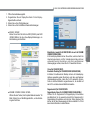 18
18
-
 19
19
-
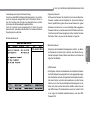 20
20
-
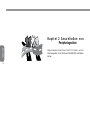 21
21
-
 22
22
-
 23
23
-
 24
24
-
 25
25
-
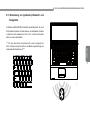 26
26
-
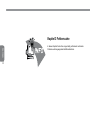 27
27
-
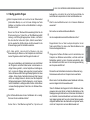 28
28
-
 29
29
-
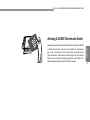 30
30
-
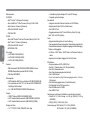 31
31
-
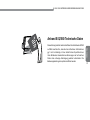 32
32
-
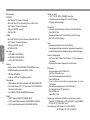 33
33
-
 34
34
-
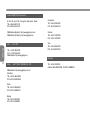 35
35